投影设备外接无线网卡的安装步骤是什么?安装后如何使用?
游客 2025-05-15 15:20 分类:网络常识 4
在如今数字化教学与商业演示中,投影设备是不可或缺的一部分。然而,网络连接对于实现多种高级功能至关重要。外接无线网卡能够为不具备无线网络功能的投影机提供网络连接。下面,我将为您详细说明投影设备外接无线网卡的安装步骤,以及安装后如何使用。
一、准备工作
在开始安装之前,确保您已经准备好了以下物品:
投影设备
兼容的无线网卡
电脑或移动设备
驱动程序安装光盘(若需要)
有线连接(如果需要从电脑安装驱动)
电源线

二、寻找投影设备的USB端口
大多数现代投影仪都配备了USB端口,用于连接无线网卡。找到投影机背面或侧面的USB端口。
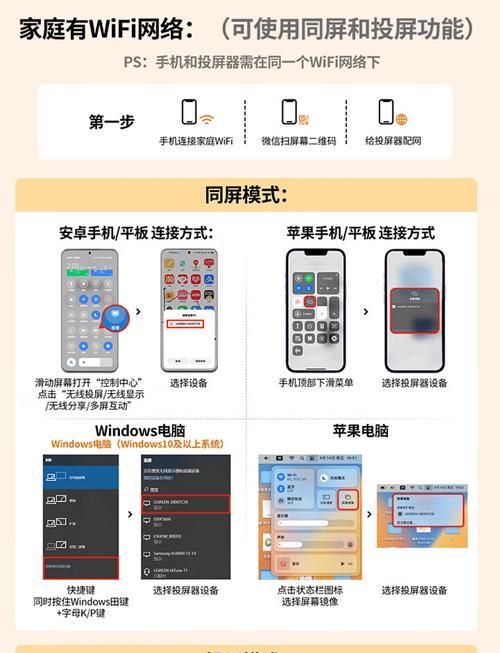
三、安装无线网卡
1.检查网卡兼容性:确认无线网卡与您的投影设备兼容。
2.连接网卡:将无线网卡插入投影仪的USB端口。确保连接牢固,无线网卡的指示灯亮起,表示供电正常。
3.配置网卡设置:有些无线网卡需要安装驱动程序,您可以将驱动安装光盘放入电脑,并根据提示进行安装。若没有驱动光盘,可以访问投影设备的官网下载最新的驱动程序,或使用投影设备自带的有线网络功能下载驱动。
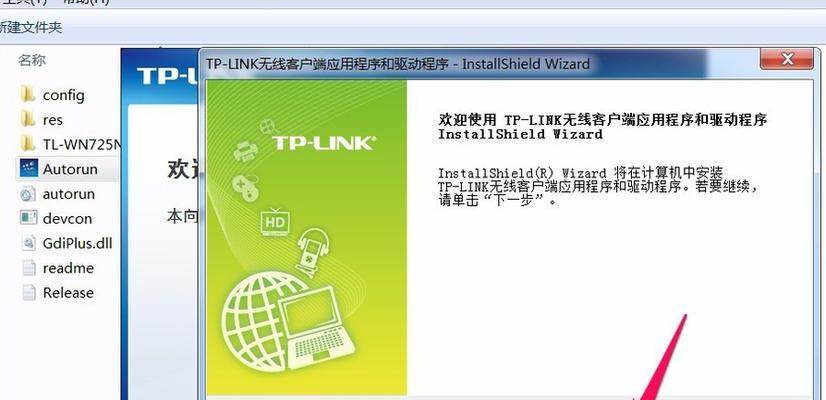
四、连接到无线网络
1.开启投影设备:确保投影机已开启。
2.打开无线网络设置:使用遥控器或投影机上的菜单按钮,进入设置界面,找到“网络”或“无线网络”设置项。
3.扫描可用网络:在无线设置中选择“扫描网络”或类似选项,投影设备将搜索可用的无线网络。
4.选择无线网络:从列表中选择您的无线网络,并输入正确的密码。
5.连接网络:点击“连接”或“加入”来连接到网络。
五、验证连接
连接成功后,可以通过网络设置查看IP地址,或者尝试投影设备上网来验证网络连接是否正常。一些投影机可能提供专门的APP,用以检查网络连接状态。
六、使用投影设备
一旦连接到无线网络,您的投影设备就可以接入互联网,进行各种网络相关操作,如连接网络打印机、播放在线视频内容、进行无线投影等。
常见问题解答
1.无线网卡不工作怎么办?
确保无线网卡已正确插入投影设备。
检查是否有驱动程序需要更新或安装。
尝试将投影设备恢复出厂设置后重新配置网络。
2.如何更新投影设备的固件?
访问投影设备的官方网站,下载最新的固件更新。
根据官方指南,将固件更新到您的设备上。
3.没有有线网络,如何安装无线网卡的驱动程序?
使用投影机自带的网络功能下载所需的驱动程序。
或者,使用电脑下载驱动程序后,通过USB存储设备传输并安装。
小结
投影设备外接无线网卡的安装过程并不复杂,关键在于正确选择兼容的网卡并仔细按照步骤操作。安装完成后,您将能够享受无线网络带来的便利,如无线投影、远程控制等功能。务必定期检查设备的网络连接和驱动更新,以确保最佳性能。通过以上步骤,您就可以高效地为您的投影设备添加无线网络功能。
版权声明:本文内容由互联网用户自发贡献,该文观点仅代表作者本人。本站仅提供信息存储空间服务,不拥有所有权,不承担相关法律责任。如发现本站有涉嫌抄袭侵权/违法违规的内容, 请发送邮件至 3561739510@qq.com 举报,一经查实,本站将立刻删除。!
相关文章
- 华为台式机无线网卡安装位置在哪里? 2025-05-15
- 家庭摄像头无线网卡使用方法是什么? 2025-05-15
- 上卡无线网卡怎么用?设置和连接的详细步骤是什么? 2025-05-10
- 无线网卡连接失败怎么办?步骤是什么? 2025-04-16
- 电脑无线网卡共享wifi设置方法? 2025-03-26
- 华硕n55sl笔记本怎么更换无线网卡?步骤是怎样的? 2025-03-12
- 无线网卡的工作原理是什么?如何提高无线网卡的信号强度? 2025-01-17
- 无线网卡被误识别为其他设备的解决方法(避免无线网卡身份混淆) 2024-12-03
- 电脑安装无线网卡连接网络教程(简单易懂的无线网络设置指南) 2024-11-30
- 腾达无线网卡免驱版设置方法(一步步教你轻松设置腾达无线网卡免驱版) 2024-11-27
- 最新文章
-
- 天鹅动力低音炮拆解步骤是什么?拆解时需要注意什么?
- 苹果手机连接蓝牙音响步骤?连接时遇到问题怎么办?
- 荣耀50手机外壳更换步骤是什么?
- 自行车如何安装平板电脑支架?自行车装平板电脑教程在哪里找?
- 奇瑞中置音响在知乎的评价如何?购买建议是什么?
- 卫视摄像头如何通过手机联网?
- 手机充电器快闪充线如何连接?使用过程中需要注意什么?
- 平板磁控充电支架安装方法是什么?需要注意什么?
- 苹果蓝牙耳机帽保护套使用方法是什么?
- 荣耀v9手机壳镜像功能如何启用?使用时有哪些技巧?
- 照片红底手机软件名称?如何使用该软件修改照片?
- 智能手表与手机同步后如何删除?删除步骤是什么?
- 欧瑞博平板电脑在知乎上的评价如何?值得购买吗?
- 摇杆式游戏机自带手柄如何操作?使用过程中遇到问题怎么办?
- 皇冠补型箱低音炮接线步骤是什么?接线错误会导致什么问题?
- 热门文章
-
- 适合孩子玩的数码相机有哪些?叫什么名字?
- 智能手表与手机同步后如何删除?删除步骤是什么?
- 苹果手机不支持双卡的型号有哪些?如何识别?
- 蓝牙音箱延迟问题如何解决?设置步骤是什么?
- 天天戴着智能手表会怎么样?长期佩戴对身体有什么影响?
- 充电器真假鉴别方法及常见误区?
- 控制线接低音炮的正确步骤是什么?接错会有哪些影响?
- 苹果7插充电器后死机是什么原因?如何预防类似问题?
- 手机摄像头自拍模糊怎么办?如何调整设置?
- 皇冠补型箱低音炮接线步骤是什么?接线错误会导致什么问题?
- 佳能相机无法直播问题如何解决?原因是什么?
- 手机外置人像摄像头怎么打开?摄像头无法识别怎么办?
- 技嘉显卡有什么特点?如何选择适合自己的显卡?
- 充电器输出仅七伏是故障吗?
- 荣耀v9手机壳镜像功能如何启用?使用时有哪些技巧?
- 热评文章
- 热门tag
- 标签列表

